Den helt nye Start-menu i Windows 10 er meget tilpasset. Du kan tappe apps, trække fliser, gruppeglader, ændre fliser, oprette dine egne appgrupper og løsne fliser.
Mange brugere tilpasser startmenuen lige efter installation af operativsystemet. Brugere, der har stærkt tilpasset startmenuen til deres ønske, vil måske gerne eksportere menuen Start, så de kan anvende det samme startmenulayout på andre Windows 10-enheder.

Der er desværre ikke nogen nem måde at eksportere og importere startmenulayout på i Windows 10. Når det er sagt, kan du bruge Windows PowerShell til at eksportere og importere startmenulayout til en .xml-fil. Den eksporterede Start menu layout.xml-fil kan derefter importeres på andre pc'er, der kører Windows 10.
I denne vejledning kan vi se, hvordan du eksporterer og importerer startmenulayouter i Windows 10.
VIGTIGT: Det er ikke muligt at eksportere og importere startmenulayout i Windows 10 Home Edition. Denne metode fungerer bedst på Windows 10 Pro, Enterprise og Education udgaver.
BEMÆRK: Der er et tredjepartsværktøj derude, der giver dig mulighed for at sikkerhedskopiere og gendanne startmenulayout med et klik, og det virker sammen med alle udgaver af Windows 10. Se i vores vejledning til sikkerhedskopiering og gendannelse af startmenulayout i Windows 10 guide til trin -by-trin retninger og download link.
Eksporter Windows 10 Start menu layout
Trin 1: Først og fremmest tilpasser du Start-menulayoutet ved at fastgøre apps, ændre størrelsen på fliser, oprette grupper og omorganisere alle fliser.
Trin 2: Åbn Windows PowerShell som administrator. For at gøre det skal du højreklikke på Start-knappen på proceslinjen og derefter klikke på Windows PowerShell (Admin) . Alternativt, hvis du ikke kan finde Windows PowerShell, når du højreklikker på Start, skal du blot skrive PowerShell i søgefeltet Start / proceslinje, højreklikke på Windows PowerShell-indgang og derefter klikke på Kør som administrator.
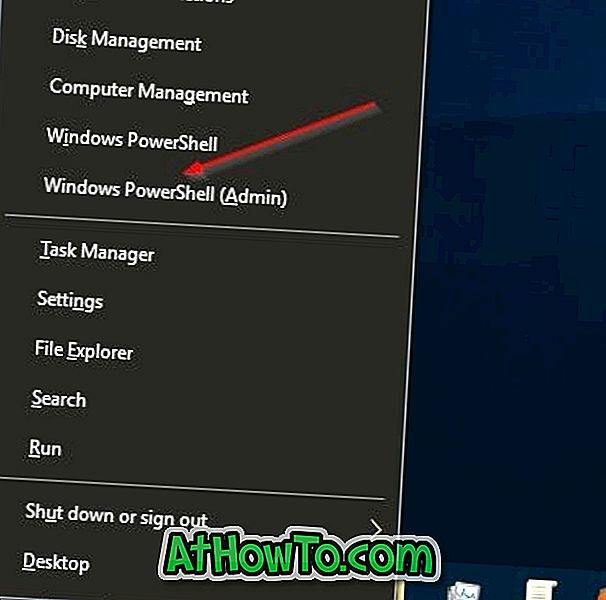
Trin 3: Udfør følgende kommando i PowerShell-vinduet:
Eksport-Startlayout-path .xml
Eksempel:
Export-StartLayout -Path "C: \ Start \ Layout.xml"
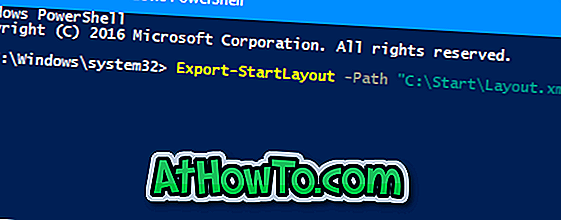
Det vil oprette en .xml-fil i den angivne mappe.
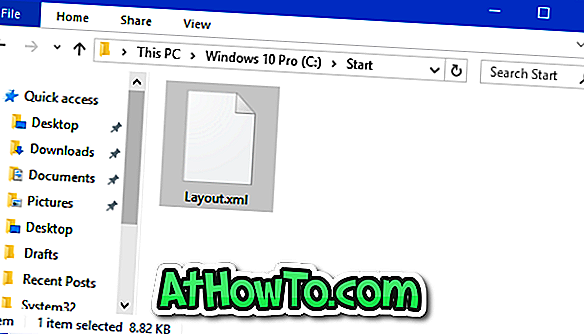
Sikkerhedskopiering eller eksport Windows 10 Start menu layout
Importerer kræver brug af Gruppepolitik. Som du måske ved, er Gruppepolitik ikke en del af Windows 10 Home-udgave. Så forsøg, hvis du kun er på Enterprise eller Pro-udgave af Windows 10.
ADVARSEL: Under vores test bemærkede vi, at nogle af fliserne på startmenuen viste downloadikon eller nedpil efter at have ansøgt eller importeret startlayoutet. Så vi anbefaler dig at oprette et systemgendannelsespunkt, inden du bruger det nye layout.
Også, når det nye layout er i brug, kan du ikke pinde eller løsne fliser.
Trin 1: Skriv Gpedit.msc i Start / Aktivitetslinksøgning arkiveret, og tryk derefter på Enter- tasten for at åbne Local Group Policy Editor.
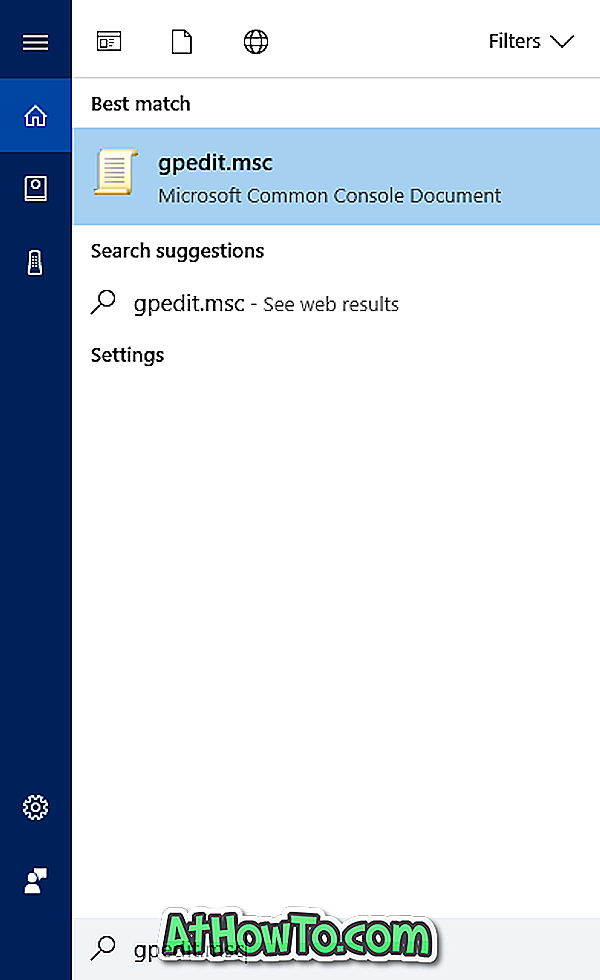
Trin 2: I den lokale gruppepolicyeditor skal du navigere til følgende mappe:
Brugerkonfiguration > Administrative skabeloner > Startmenu og Opgavelinje
Trin 3: Dobbeltklik på Start layoutpolitik for at åbne dets egenskaber på højre side.
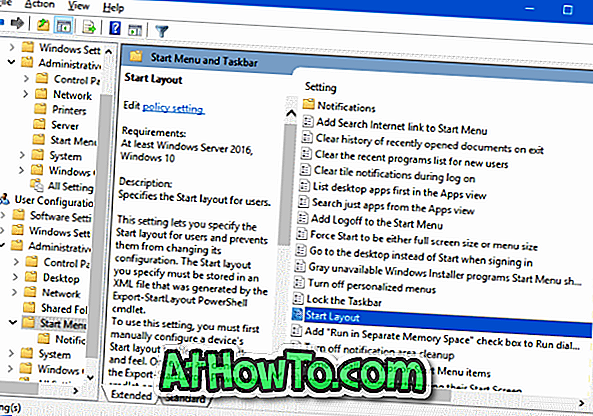
Trin 4: Vælg Aktiveret indstilling. Under feltet Indstillinger i feltet Start layout fil, skriv stien til Start-menulayout .xml-filen, som du fik, da du udførte eksportkommandoen i PowerShell.

Trin 5: Klik endelig på knappen Anvend . Genstart din pc, eller log ud og log ind en gang. Det er det!














